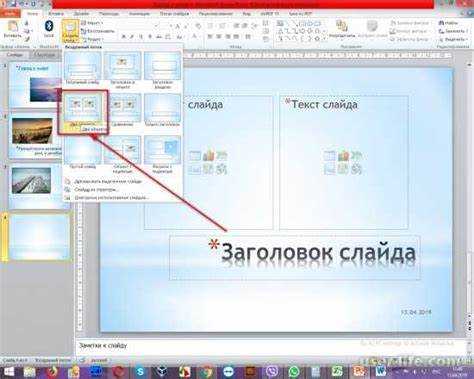
В PowerPoint каждая добавленная фигура – это самостоятельный объект, который можно редактировать, перемещать или удалить. Если на слайде оказалось лишнее графическое оформление, его легко убрать без вреда для остального содержимого.
Для удаления фигуры достаточно выделить её и нажать клавишу Delete. Однако при работе с наложенными объектами, группировками или анимацией могут возникнуть нюансы. Например, удаление одного элемента из группы не всегда очевидно, а удаление фигуры, к которой привязана анимация, может нарушить порядок воспроизведения на слайде.
Важно учитывать, что в некоторых случаях фигуры расположены под другими объектами или частично скрыты. Чтобы их найти и удалить, рекомендуется воспользоваться областью выбора – инструментом, который позволяет управлять каждым объектом на слайде независимо от его видимости.
Если фигура была вставлена на мастер-слайде, удалить её с обычного слайда не получится. Необходимо открыть режим образца слайдов и внести изменения там. Это особенно актуально при работе с шаблонами и презентациями, подготовленными другими пользователями.
Как выделить одну фигуру для удаления
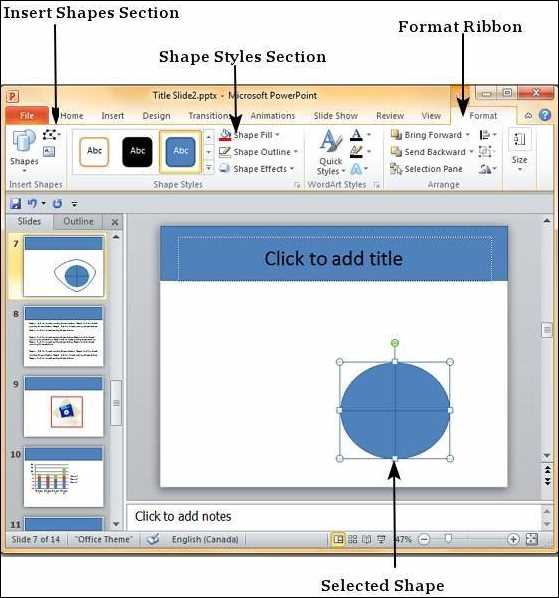
Для точного удаления фигуры в PowerPoint необходимо сначала выделить именно тот объект, который требуется убрать. Ниже описаны конкретные шаги для этого действия:
- Откройте нужный слайд в режиме редактирования.
- Наведите курсор на фигуру, которую хотите удалить. Убедитесь, что курсор меняется на крест с четырьмя стрелками – это сигнал, что фигура активна для выделения.
- Кликните левой кнопкой мыши один раз. Фигура будет обведена рамкой с маркерами по углам и сторонам – это подтверждение выделения.
- Если фигуры расположены друг на друге, используйте клавишу Tab для последовательного переключения между ними, пока не выделите нужную.
- При затруднённом доступе к фигуре используйте область выделения:
- Перейдите во вкладку Главная.
- Нажмите Упорядочить → Область выделения.
- В появившемся списке найдите нужную фигуру и кликните по её имени – она будет выделена.
После точного выделения можно приступать к удалению – нажмите клавишу Delete или используйте контекстное меню.
Как удалить сразу несколько фигур слайде
Для удаления нескольких фигур одновременно выполните следующие действия:
- Откройте нужный слайд в PowerPoint.
- Зажмите клавишу Ctrl на клавиатуре.
- Кликните левой кнопкой мыши по каждой фигуре, которую нужно удалить. При этом все выбранные объекты подсвечиваются рамкой.
- После выделения всех нужных фигур отпустите клавишу Ctrl.
- Нажмите клавишу Delete или используйте правый клик по одной из выделенных фигур и выберите пункт Удалить.
Если фигуры находятся в пределах выделенной области, их можно удалить быстрее:
- Установите курсор в пустую часть слайда и, удерживая левую кнопку мыши, проведите прямоугольную рамку так, чтобы она охватила нужные фигуры.
- Отпустите кнопку – все объекты внутри рамки будут выбраны автоматически.
- Нажмите Delete для удаления.
Удаление работает и на сгруппированных объектах:
- Если фигуры объединены в группу, кликните по ней один раз.
- Нажмите Delete – вся группа исчезнет со слайда.
Как удалить фигуру с помощью клавиатуры
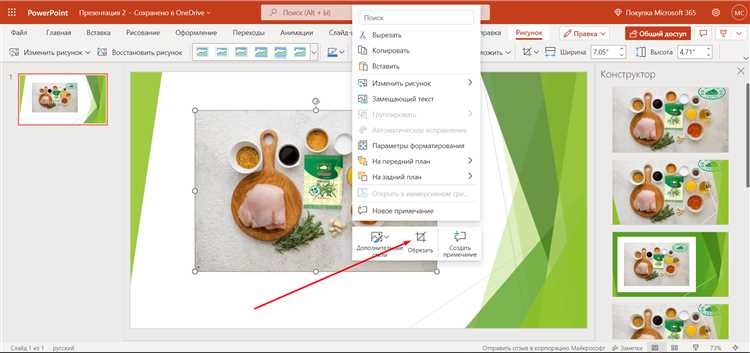
Нажмите клавишу Delete на клавиатуре. Фигура будет немедленно удалена без дополнительных подтверждений.
Если клавиша Delete не работает, используйте Backspace – в большинстве версий PowerPoint эта клавиша также удаляет выделенный объект.
Для удаления нескольких фигур удерживайте клавишу Shift и поочерёдно щёлкайте по нужным фигурам. После выделения всех объектов нажмите Delete.
Если требуется отменить удаление, нажмите сочетание клавиш Ctrl + Z для восстановления последнего действия.
Как удалить фигуру через контекстное меню
Щёлкните правой кнопкой мыши по нужной фигуре на слайде. Появится контекстное меню с набором действий.
В списке выберите пункт «Вырезать» или «Удалить». Первый удаляет фигуру и сохраняет её в буфере обмена, второй – просто удаляет.
Если нужного пункта нет, убедитесь, что выбрана именно фигура, а не текст внутри неё или другой объект.
Удалённую фигуру можно восстановить нажатием Ctrl+Z. Это доступно, пока не выполнены другие действия в презентации.
Как удалить фигуру в группе объектов
Выделите группу, щёлкнув по ней левой кнопкой мыши. Вокруг всей группы появится единая рамка. Чтобы редактировать отдельные элементы, выполните двойной щелчок по группе или нажмите правой кнопкой мыши и выберите «Разгруппировать».
После разгруппировки щёлкните по нужной фигуре. Убедитесь, что выбрана именно та фигура, которую необходимо удалить. Нажмите клавишу Delete на клавиатуре или используйте пункт «Вырезать» в контекстном меню.
Если разгруппировка не требуется, нажмите и удерживайте клавишу Ctrl, затем щёлкните по фигуре внутри группы. После выделения удалите её, как обычно. Остальные элементы группы сохранят своё положение.
Для повторной группировки оставшихся объектов выделите их, нажмите правой кнопкой мыши и выберите «Группировать».
Как отменить удаление фигуры

Если фигура была удалена по ошибке, нажмите комбинацию клавиш Ctrl + Z. Это мгновенно отменит последнее действие, включая удаление объекта.
Также можно использовать кнопку «Отменить» в левом верхнем углу окна PowerPoint. Она отображается в виде изогнутой стрелки влево и возвращает документ к предыдущему состоянию.
При последовательном удалении нескольких объектов, каждое нажатие Ctrl + Z отменяет одно действие. Повторяйте, пока не вернётся нужная фигура.
Если PowerPoint закрыт после удаления, восстановить фигуру можно только из резервной копии или сохранённой версии файла. Откройте «Файл» → «Сведения» → «Управление документом», чтобы выбрать доступные версии.
Для минимизации потерь включите автоматическое сохранение. Перейдите в «Файл» → «Параметры» → «Сохранение» и активируйте параметр «Сохранять автосохранённую информацию каждые… минут».
Как удалить фигуру на всех слайдах шаблона
Чтобы удалить фигуру, отображающуюся на каждом слайде презентации, необходимо внести изменения в образец слайдов. Это гарантирует удаление объекта со всех связанных макетов.
Откройте вкладку Вид и нажмите Образец слайдов. В левой панели появится структура слайдов, где верхний элемент – главный образец, а под ним – макеты.
Выберите главный образец. Найдите фигуру, которую нужно удалить. Если она присутствует только на определённых макетах, перейдите к ним по очереди и проверьте наличие этой фигуры.
Выделите фигуру щелчком мыши и нажмите клавишу Delete или Backspace. Убедитесь, что фигура исчезла со всех нужных макетов.
Нажмите Закрыть режим образца на панели инструментов. Теперь фигура будет удалена со всех слайдов, использующих изменённые макеты.
Если фигура не удаляется, проверьте, не вставлена ли она напрямую на слайды – такие объекты редактируются отдельно в обычном режиме просмотра.
Почему не получается удалить фигуру и как это исправить
Фигура заблокирована на слайде. Если объект был добавлен через мастер-слайды или размещён на фоне, стандартное удаление не сработает. Перейдите во вкладку Вид → Образец слайдов, найдите нужную фигуру и удалите её оттуда.
Фигура сгруппирована с другими объектами. При попытке удалить один элемент удаляется вся группа или ничего не происходит. Выделите группу, нажмите правой кнопкой мыши и выберите Разгруппировать, затем удалите нужную фигуру отдельно.
Фигура находится на заблокированном слое (в PowerPoint для Mac или при использовании надстроек). Если установлены сторонние шаблоны или плагины, некоторые объекты могут быть зафиксированы. Откройте параметры надстройки или удалите шаблон, чтобы восстановить контроль над элементами.
Используется защищённая презентация. При ограниченных правах доступа фигуры могут быть нечувствительны к изменениям. Проверьте свойства файла: Файл → Сведения → Защита презентации. Если установлена защита, снимите её или запросите доступ у автора.
PowerPoint работает с ошибками. Повреждённый файл или сбой интерфейса может блокировать удаление объектов. Закройте презентацию, перезапустите PowerPoint и попробуйте снова. Если не помогает – скопируйте слайды в новый файл и проверьте работоспособность.






